Chaque visiteur de votre galerie est membre d'au moins un groupe. Avec Coppermine, vous ne donnez pas d’autorisations individuellement aux utilisateurs, mais par groupe d'appartenance. Il ya un certain nombre de groupes prédéfinis qui ne peuvent pas être supprimés, et un nombre infini de groupes personnalisables qui peuvent être définies par l'administrateur.
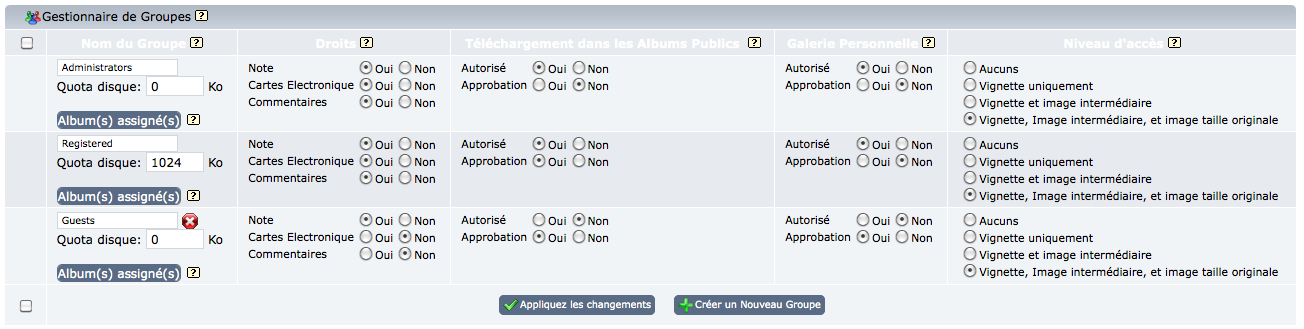
C’est l’endroit ou vous définissez ce que peuvent faire et ne pas faire les membres des groupes. Avec Coppermine, vous ne donnez pas de privilèges à chaque utilisateur, mais à des groupes. Les utilisateurs peuvent être dans différents groupes, afin que vous puissiez déterminer les niveaux hiérarchiques.
Il y a quatre groupes dans Coppermine. Vous pouvez les renommer de même que vous pouvez renommer des groupes personnalisés, mais il est recommandé de les laisser comme ils sont par défaut. Cela rendra plus facile les mises à niveau et vous aidera à administrer et entretenir votre galerie. Les utilisateurs finaux ne voient généralement pas le nom du groupe auquel ils appartiennent, ainsi vous n'avez pas à fournir les noms des autres groupes
Toutefois, si vous choisissez de renommer un groupe, il suffit de changer le nom et soumettre le formulaire en cliquant sur "Appliquez les changements".
Il existe deux types de groupes dans Coppermine: ceux par défaut (groupes principaux) et les groupes d'utilisateurs personnalisés (groupe secondaire). Ceux par défaut de Coppermine ("Administrateurs", "Enregistrés", "Anonymes / Invités") ne peuvent être supprimés.
Les utilisateurs peuvent être membres de plusieurs groupes - les privilèges hérités des groupes s'accumulent. Cela signifie que le réglage le moins restrictif concernant les autorisations est pris en compte.
L’utilisateur "Linus" est membre du groupe "Enregistrés" mais, également membre des groupes personnalisés "Caricaturistes" et "Photographes". Les membres du groupe "Enregistrés" sont autorisés à envoyer des cartes, mais ne sont pas autorisés à noté, n’y poster des commentaires. Ils ne sont pas autorisés non plus à avoir une galerie personnelle. Les membres du groupe "Caricaturistes" sont autorisés à commenter, envoyer des cartes et noté. Les membres du groupe "Photographes" ne sont pas autorisés à commenter, envoyer des cartes postales, ni noté, mais ils sont autorisés à avoir des galeries personnelles. Par la suite, l'utilisateur "Linus" aura le privilège d'envoyer des cartes (hérité de l'appartenance au groupe "Enregistrée"), il sera autorisé à poster des commentaires et faire des notations (hérité de l'appartenance au groupe "Caricaturistes"). En outre, "Linus" aura le privilège d'avoir une galerie personnelle (héritage du groupe "Photographes"). Le fait que les membres du groupe "Photographes" ne sont pas autorisés à notés, envoyer des cartes ou faires des commentaires aux photos ne sera pas pris en compte, Car adhérant aux deux autres groupes, qui accordent des privilèges que le groupe "Les photographes" n’a pas.
Par défaut (après l'installation initiale), il n'y a qu'un seul utilisateur qui réside dans le groupe Administrateurs: le compte administrateur créé lors de l'installation initiale. Vous pouvez ensuite ajouter d'autres utilisateurs au groupe Administrateurs (à l'aide du panneau de contrôle des utilisateurs), mais vous devez garder à l'esprit que tous les autres membres de ce groupe ont exactement les mêmes privilèges que l'administrateur initial: ils pourraient ruiner votre galerie entière en quelques clics de souris. Il est fortement recommandé d'attribuer ses privilèges d’administrateur seulement dans les personnes en qui vous avez pleinement confiance.
Par défaut, il n'y a pas d'utilisateur à l'intérieur du groupe «Enregistrés». Cette situation changera dès que vous permettrez l'enregistrement et que des membres s’enregistreront. Tous les nouveaux utilisateurs qui sont créées (soit en remplissant le formulaire d'inscription ou quand ils sont créés par un administrateur) résident dans le groupe "Enregistrés" (groupe principal).
Utilisez le groupe Anonymes / Invités pour définir ce que les utilisateurs non inscrits peuvent et ne peuvent pas faire. Quota et "galerie personnelle" sont dénués de sens pour les utilisateurs "anonymes / invités". Vous ne pouvez pas (et ne devez pas essayer) d'affecter des utilisateurs existants aux groupes anonymes - être un utilisateur enregistré évite automatiquement d'être membre du groupe "Anonyme / invités".
Vous pouvez créer des groupes comme bon vous semble. Assurez-vous d'arriver à un schéma de nommage qui ait un sens, en premier lieu. Il est conseillé de commencer avec un minimum de groupes personnalisés et de n’en ajouter d’autres, que si vous le devez, plus tard.
Les utilisateurs peuvent être membres de plusieurs groupes.
Préciser l'utilisation maximum d'espace web que les images (ou d'autres fichiers, si vous le permettez) transféré par un utilisateur qui est membre de ce groupe particulier, vous affecter le quota, c'est le droit de consommer. Le quota est fixé en kilo-octets (Ko) et ne s'applique que pour les fichiers téléchargés dans la galerie personnelle d'un utilisateur. Les téléchargements de cet utilisateur qui vont dans des albums publics ne sont pas pris en compte et ne sont pas ajouter au quota de l'utilisateur.
Le contingent s'applique à chaque membre du groupe. La fixation du contingent doit être à une valeur qui ait réellement un sens. Un quota de plusieurs téraoctets n'a aucun sens mais peut conduire à côté, à de drôles d'effets secondaires.
Gardez à l'esprit que la fixation d'un quota de zéro signifie en fait "quota illimité". Si vous voulez interdire le téléchargement, sélectionner l’option correspondante qui permettent aux membres du groupe d'avoir une galerie personnelle et de télécharger dans la colonne galerie personnelle en paramétrant de "autorisé" à "non" au lieu de fixer la valeur du quota à zéro.
Si un utilisateur est membre de différents groupes, les quotas des groupes ne s’ajoutent pas. Au lieu de cela, le quota le moins restrictive s'applique.
Réglages des autorisations de ce que l'utilisateur est autorisé à faire dans la galerie (Notation / Envoi de cartes électronique / Poster des commentaires).
Gardez à l'esprit que si un utilisateur est membre d'un groupe où "Note ", "Commentaires" ou "Téléchargement dans les albums publics" est sur "Oui / Autorisé", il / elle aura le droit d'effectuer ces opérations uniquement dans les albums où ils sont autorisés. ( le téléchargement des fichiers ne sera possible que dans des albums où "Les visiteurs peuvent mettre des photos en ligne" a été mis à Oui en utilisant les propriétés de l'album.)
Pensez au "Téléchargement dans les Albums Publics" comme un interrupteur général qui détermine si les membres d’un groupe particulier sont autorisés à télécharger vers les albums public. Mettre ce paramètre à "Oui" ne voudra pas dire que les utilisateurs pourront télécharger vers tous les albums publics, mais seulement ceux, dont les propriétés de l’album l’autorise.
Si "galerie personnelle" est définie comme étant Autorisé, les membres du groupe seront en mesure d'avoir leur propre galerie dans "Galerie de l'Utilisateur", catégorie où ils seront en mesure de créer leurs propres albums.
Si "Approbation" est réglée sur Non, les fichiers téléchargés par les membres du groupe, dans les albums créés dans leur propre galerie, n'auront pas besoin d'être approuvé par l'administrateur. Si "Approbation" est réglé sur Oui, les utilisateurs dans le groupe particulier seront capables de télécharger, mais les fichiers ne seront visibles qu'après que l'administrateur (vous) les ayez approuvées.Pour chaque groupe, vous pouvez définir le niveau d'accès du groupe à:
Le réglage ici pour le groupe Invité / Anonymes est le même que le paramètre " Autoriser l'accès aux Visiteurs non authentifiés" dans la page configuration de coppermine à l’intérieur de " Paramètres des Utilisateurs". Si vous mettez ici l’option à jour, il se mettra à jour également dans la page de configuration et inversement.
Le lien " Albums(s) assigné(s) vous permettra d'afficher les noms des albums qui sont affectés exclusivement aux membres d'un groupe en particulier. Pour être tout à fait clair: cette fonctionnalité ne vous permet pas d'attribuer des albums à des groupes, il ne fait qu'afficher ces assignations. Pour attribuer un album pour à un groupe en particulier, utilisez les propriétés de l'album individuels.
Pour créer un groupe d'utilisateurs personnalisés, cliquez sur "Créer un nouveau groupe" dans "Groupes". En bas du "panneau de configuration des groupes" une ligne dans le tableau va apparaître au bas, du nom des autres groupes avec un nom vide. Il n'a pas encore été enregistré. Il vous faudra lui donner un nom. Modifiez les autres propriétés de votre nouveau groupe et enfin cliquer sur le bouton "Appliquez les changements".
Il est recommandé de n'utiliser que des caractères alphanumériques "normaux" (web-safe) pour les noms de groupe.
Vous ne pouvez pas supprimer les trois groupes prédéfinis ("Administrateurs", "Enregistré", "Anonymes / Invités"). Tous les autres groupes peuvent être supprimés en allant dans le panneau de configuration des groupes de Coppermine, en cochant la case en face du groupe que vous souhaitez supprimer et enfin cliquer sur "Supprimer le(s) Groupe(s) sélectionné(s)" au bas de l'écran. Cette action ne peut être annulée et ne supprimera pas les membres de ce groupe de Coppermine.
Lorsqu’une passerelle ou quelque chose de semblable s'applique avec une autre application pour la création de groupes, elle s'applique également à les supprimer.
Lorsque Coppermine fonctionne avec une passerelle, vous créez et supprimer des groupes personnalisés de Coppermine à l'aide de la dite passerelle. Cependant, chaque fois que vous modifiez les groupes à l'intérieur du logiciel qui vous sert de passerelle, il faut aller dans le panneau de configuration des groupes de Coppermine pour déclencher une synchronisation entre Coppermine et l'application que vous avez comme passerelle. En d'autres termes: vous devez mettre au courant Coppermine des changements qui ont eu lieu dans l'autre application.
Un utilisateur peut être membre de plusieurs groupes, où un groupe est le groupe principal et toutes les adhésions ultérieures sont les appartenances aux groupes secondaires. Tous les utilisateurs enregistrés sont membres du groupe intégré "Enregistrés" peu importe ce que vous faites - vous ne pouvez pas changer cela.
Il n'y a pas de limite dans le nombre de groupes auxquels un utilisateur peut être membre (du moins il n'y a pas de limite intégrés dans Coppermine), mais augmente l'effort d'administration si vous avez trop de groupes, vous avez donc besoin de trouver un niveau de l'autorisation qui fonctionne pour vos besoin.
Il y a certaines choses que d'autres applications sont capables de faire actuellement et que Coppermine ne peut pas faire: